华硕怎么进入bios?当需要调整电脑的启动项,设置cpu一些参数等等操作时,我们都需要进bios内进行操作。不同的电脑品牌进入bios的方法会有所差异,那么华硕bios怎么进入呢?下面小编就教下大家华硕怎么进入bios的方法。感兴趣的小伙伴们快来看看吧!
1、按下电源开机,然后快速而间歇地敲击键盘上的F2键。
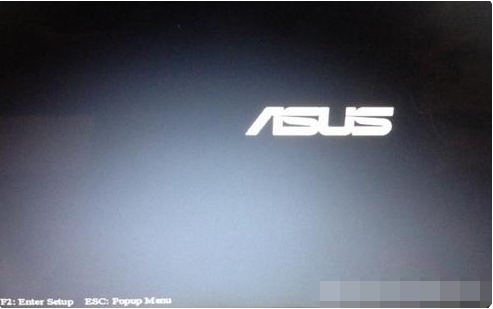
2、随后就可以进入BIOS设置界面。
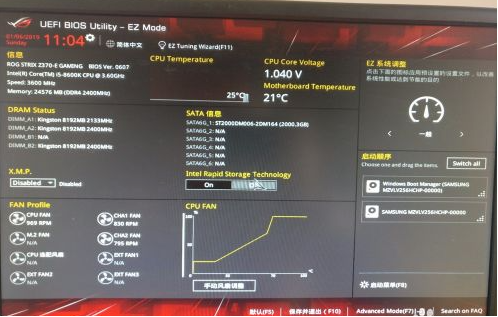
3、可以按F7 进入高级设置。
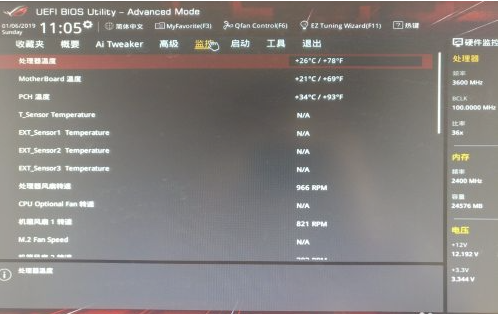
4、可以查看当前个硬件的运行状况。
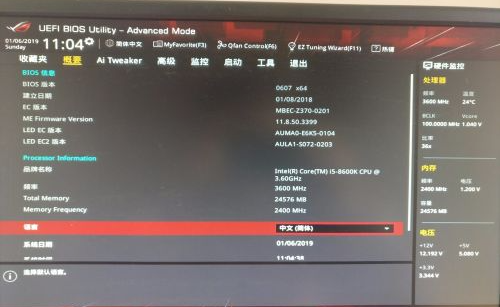
5、都设定好后,可以按F10 退出bios。

以上就是小编为大家整理的华硕怎么进入bios的详细教程,希望对大家有所帮助!
Copyright ©2018-2023 www.958358.com 粤ICP备19111771号-7 增值电信业务经营许可证 粤B2-20231006